시스템 설치 심화 후 네트워크 속도 저하 문제를 해결하는 방법
deepin은 Linux 시스템을 기반으로 개발되었으며 네트워크 영역에서 여전히 비호환성이 있어 네트워크 속도가 너무 느려질 수 있습니다. 이 문제를 해결하는 방법은 무엇입니까? 아래의 자세한 튜토리얼을 살펴보겠습니다.
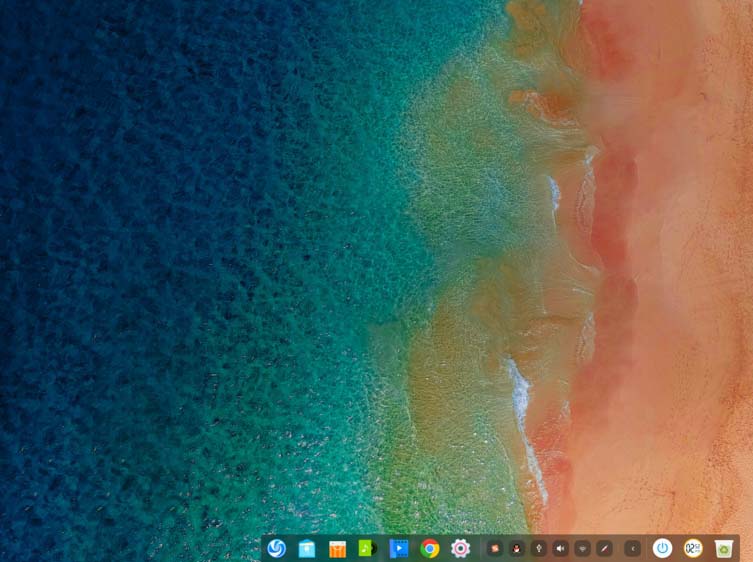
1. 첫 번째 선택은 런처를 클릭한 다음 deepin의 터미널을 여는 것입니다. 터미널의 위치는 Mac OS 시스템과 다소 비슷하지만 Windows와는 약간 다릅니다.
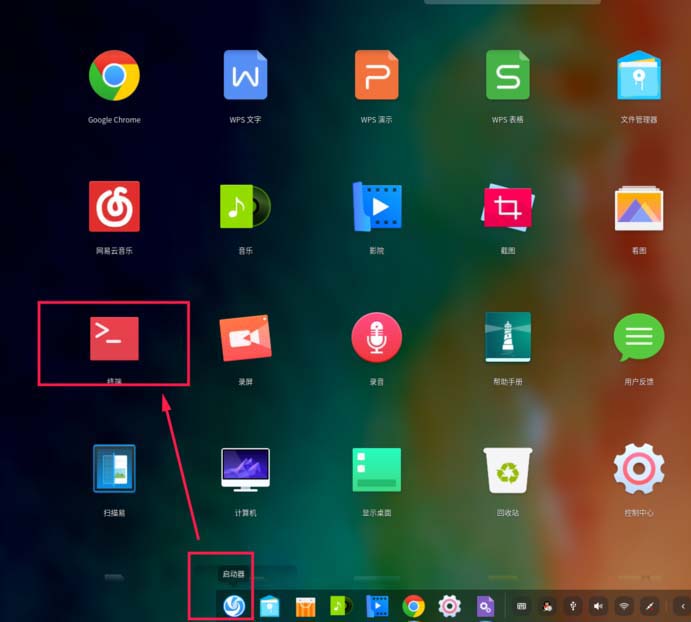
2. 터미널을 연 후 터미널에 다음 코드를 입력하세요.
sudo deepin-editor /etc/modprobe.d/iwlwifi.conf
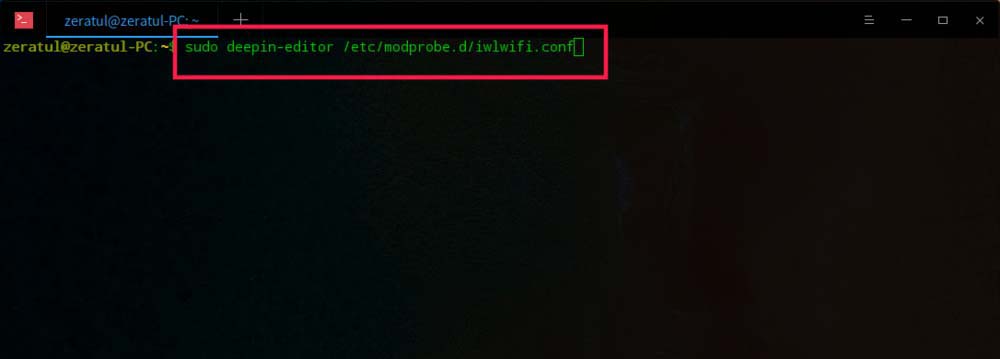
3. 위 코드를 실행하려면 Enter를 클릭하세요. 이때 시스템에서는 사용자 비밀번호를 입력해야 합니다. 비밀번호를 입력한 후 Enter를 클릭하세요.
팁: Linux 기반 시스템에서는 비밀번호를 입력해도 내용이 표시되지 않습니다. 이는 정상적인 현상입니다.
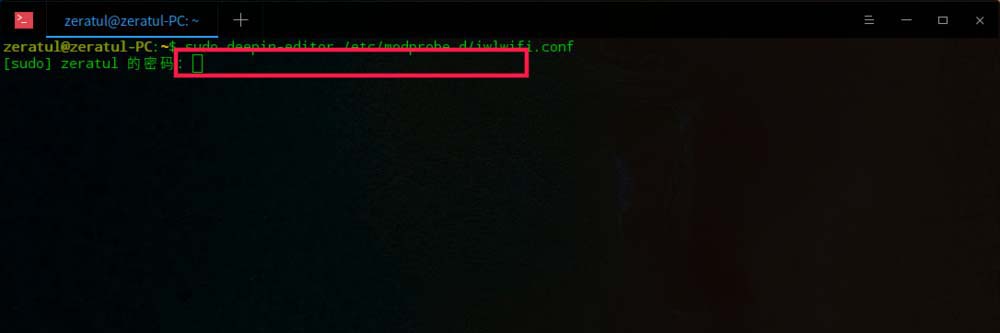
4. "options iwlwifi 11n_disable=1 bt_coex_active=0 power_save=0 swcrypto=1" 에서 "11n_disable=1"을 "11n_disable=0"으로 변경
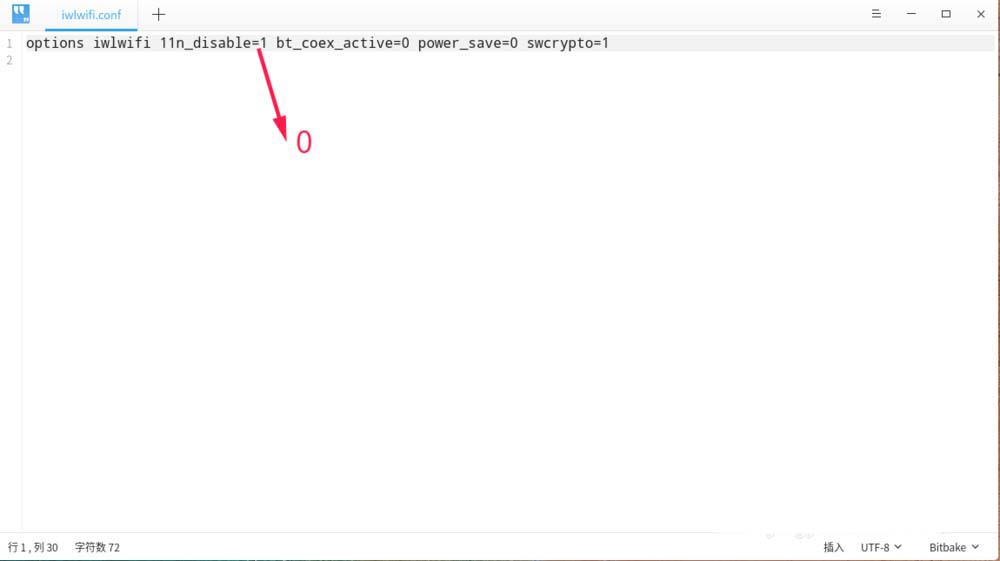
5. 그런 다음 수정된 코드를 저장하고 편집기를 닫은 다음 컴퓨터를 다시 시작한 다음 다시 시도하여 네트워크 속도가 향상되었는지 확인하세요.
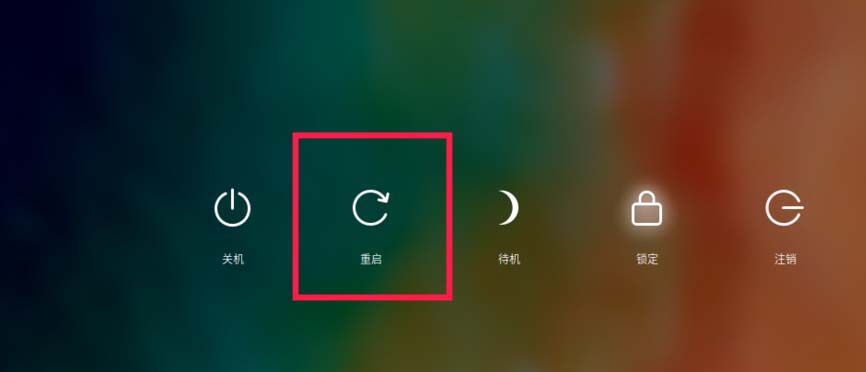
6. 네트워크 속도가 변경되지 않으면 "options iwlwifi 11n_disable=1 bt_coex_active=0 power_save=0 swcrypto=1"에서 "11n_disable=1"을 "11n_disable=8"으로 변경할 수도 있습니다.
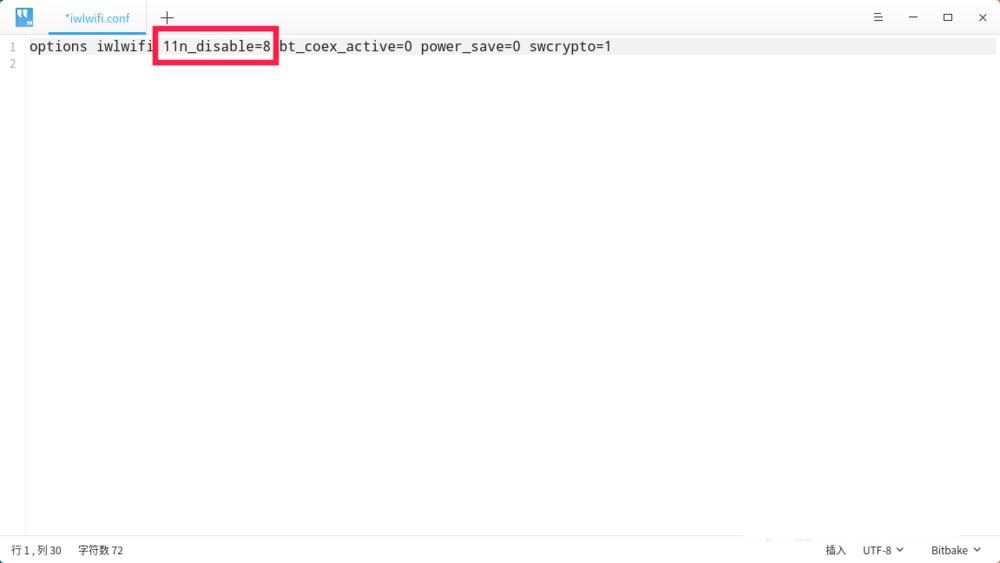
위 내용은 시스템 설치 심화 후 네트워크 속도 저하 문제를 해결하는 방법의 상세 내용입니다. 자세한 내용은 PHP 중국어 웹사이트의 기타 관련 기사를 참조하세요!

핫 AI 도구

Undresser.AI Undress
사실적인 누드 사진을 만들기 위한 AI 기반 앱

AI Clothes Remover
사진에서 옷을 제거하는 온라인 AI 도구입니다.

Undress AI Tool
무료로 이미지를 벗다

Clothoff.io
AI 옷 제거제

AI Hentai Generator
AI Hentai를 무료로 생성하십시오.

인기 기사

뜨거운 도구

메모장++7.3.1
사용하기 쉬운 무료 코드 편집기

SublimeText3 중국어 버전
중국어 버전, 사용하기 매우 쉽습니다.

스튜디오 13.0.1 보내기
강력한 PHP 통합 개발 환경

드림위버 CS6
시각적 웹 개발 도구

SublimeText3 Mac 버전
신 수준의 코드 편집 소프트웨어(SublimeText3)

뜨거운 주제
 7517
7517
 15
15
 1378
1378
 52
52
 79
79
 11
11
 53
53
 19
19
 21
21
 66
66
 cmtd가 실제로 인터넷을 더 빠르게 만들 수 있습니까?
Apr 18, 2023 pm 04:19 PM
cmtd가 실제로 인터넷을 더 빠르게 만들 수 있습니까?
Apr 18, 2023 pm 04:19 PM
cmtds는 네트워크 속도를 더 빠르게 만들 수 있습니다. 1. 휴대폰 설정에서 "무선 및 네트워크"를 찾아 "모바일 네트워크" 기능을 켭니다. 2. "액세스 포인트 이름(APN)" 옵션을 켭니다. APN 인터페이스를 클릭합니다. 새 APN 버튼을 생성하려면 오른쪽 상단에 있는 세 개의 점을 클릭합니다. 3. 새 APN 인터페이스의 "이름" 필드에 "CMTDS"를 입력합니다. 4. APN 인터페이스로 돌아가서 선택합니다. "cmtds"를 설정하고 전화를 다시 시작하십시오.
 Deepin 작업 표시줄이 나타나지 않으면 어떻게 해야 합니까? Deepin 작업 표시줄이 사라지면 어떻게 해야 합니까?
Feb 29, 2024 am 11:01 AM
Deepin 작업 표시줄이 나타나지 않으면 어떻게 해야 합니까? Deepin 작업 표시줄이 사라지면 어떻게 해야 합니까?
Feb 29, 2024 am 11:01 AM
컴퓨터 시스템이 업데이트되면 일부 컴퓨터 초보자는 새 시스템을 설치하고 사용하고 싶어하지만 새 컴퓨터 시스템에 종종 버그가 많다는 사실을 모릅니다. 예를 들어, 새로운 시스템 심층 시스템에서는 많은 친구들이 작업 표시줄을 다운로드하고 사용하는 과정에서 작업 표시줄이 사라진 것을 발견했습니다! 그렇다면 작업 표시줄을 어떻게 찾을 수 있을까요? 편집자가 아래에서 해당 내용을 살펴보도록 안내할 것입니다! 방법 1: 1. 클라우드 동기화에서 작업 표시줄 동기화를 끄십시오. 2. rm~/.config/dconf 또는 rm~/.config/dconf-rf 폴더를 삭제합니다. 3. 문제를 해결하려면 다시 시작하세요. 방법 2: 1. "ctrl+alt+t"를 눌러 터미널로 들어갑니다. 2. 그런 다음 sudoapt-getu 명령을 입력합니다.
 Deepin 시스템에서 화면 해상도를 설정하는 방법 Deepin에서 해상도를 설정하는 방법은 무엇입니까?
Jan 06, 2024 pm 09:30 PM
Deepin 시스템에서 화면 해상도를 설정하는 방법 Deepin에서 해상도를 설정하는 방법은 무엇입니까?
Jan 06, 2024 pm 09:30 PM
해상도를 깊게 설정하는 것은 매우 일반적입니다. 어떻게 설정합니까? 아래의 자세한 튜토리얼을 살펴보겠습니다. 방법 1. 그래픽 아래 설정 1. 작업 표시줄에서 "제어 센터"를 클릭합니다. 2. 제어 센터에서 "디스플레이"를 선택하십시오. 3. 디스플레이에서 "해상도"를 클릭합니다. 4. 팝업창에서 현재 시스템이 지원하는 해상도를 확인하고, 해당 해상도를 선택하여 설정할 수 있습니다. 방법 2. 명령 설정 방법 1. xrandr 명령을 통해 화면 해상도를 설정할 수 있습니다. 먼저 현재 해상도와 현재 지원되는 해상도를 쿼리합니다. xrandr-q의 현재 해상도는 1680x10502입니다. -s 매개변수를 전달할 수 있습니다.
 WIN10에서 인터넷 속도를 높이는 방법
Mar 27, 2024 pm 04:51 PM
WIN10에서 인터넷 속도를 높이는 방법
Mar 27, 2024 pm 04:51 PM
1. win10 시스템에 진입한 후, 시작 버튼을 마우스 오른쪽 버튼으로 클릭하고 [명령 프롬프트]를 클릭하세요. 2. 사용자 계정 컨트롤이 켜져 있는지 확인하고 netshinterfacetcpshowglobal 명령을 입력한 후 팝업 명령 프롬프트 창에서 Enter 키를 누릅니다. 위 그림에서 알 수 있듯이 tcp의 전역 매개변수에는 수신 창의 자동 조정 수준이 정상으로 설정되어 있어야 합니다. 그러나 IPv4에서는 명령 실패 요청이 수신됩니다. 따라서 작동하려면 명령 프롬프트(관리자)로 이동해야 합니다. 3. 시작 버튼을 마우스 오른쪽 버튼으로 클릭하고 [명령 프롬프트(관리자)]를 선택합니다. 4. netshinttcpsetglobalautotuninglevel= 명령을 입력합니다.
 100M 광대역의 속도는 얼마입니까?
Sep 11, 2023 pm 03:47 PM
100M 광대역의 속도는 얼마입니까?
Sep 11, 2023 pm 03:47 PM
100Mbps 광대역 네트워크 속도는 초당 100Mbps로, 일반적인 광대역 액세스 방식으로 대부분의 가정과 소규모 사무실 환경에 적합하며 탐색과 같은 일반적인 네트워크 활동에 적합합니다. 웹 페이지, 이메일 보내기 및 받기, 고화질 비디오 시청, 화상 회의, 온라인 게임 및 대용량 파일 전송. 실제 사용 시 네트워크 속도는 다양한 요인에 의해 영향을 받을 수 있으므로, 네트워크 환경을 최적화하고 고품질 네트워크 장비를 선택하면 네트워크 속도와 네트워크 경험을 더욱 향상시킬 수 있습니다.
 Deepin Linux에서 루트 사용자로 전환하는 방법은 무엇입니까? Deepin Linux에서 루트 권한으로 전환하는 방법
Dec 27, 2023 pm 02:23 PM
Deepin Linux에서 루트 사용자로 전환하는 방법은 무엇입니까? Deepin Linux에서 루트 권한으로 전환하는 방법
Dec 27, 2023 pm 02:23 PM
Deepin 시스템에서 루트 사용자로 전환하는 방법은 무엇입니까? 아래의 자세한 그래픽 튜토리얼을 살펴보겠습니다. 먼저 "ctrl+lat+t"를 눌러 터미널을 연 다음 루트 사용자의 비밀번호를 설정하고 su 명령을 실행합니다. 루트 사용자의 비밀번호를 입력하고 루트 사용자로 전환하여 간단한 작업을 수행합니다. sudo 명령을 사용할 때 더 많은 문제가 발생합니다. 명령을 찾을 수 없다는 간단한 프롬프트가 나타나면 sudo 명령을 직접 사용하여 권한을 높일 수도 있습니다. 새로운 사용자이고 루트 권한을 사용해야 하는 경우, 아래와 같이 sudovisudo 명령을 실행하여 sudo 구성 파일을 수정할 수 있습니다. 예를 들어 표시된 위치에 새 사용자를 추가하면 됩니다.
 Deepin20에서 마우스를 왼손잡이로 설정하는 방법은 무엇입니까?
Jan 11, 2024 pm 08:15 PM
Deepin20에서 마우스를 왼손잡이로 설정하는 방법은 무엇입니까?
Jan 11, 2024 pm 08:15 PM
일반적으로 컴퓨터 마우스 설정은 오른손잡이 모드로 설정되어 있지만 마우스를 왼손잡이 모드로 설정하는 방법은 무엇입니까? 아래의 자세한 튜토리얼을 살펴보겠습니다. 1. 먼저 작업 표시줄의 [런처]를 클릭하세요. 2. 런처 중앙의 톱니바퀴 버튼을 클릭해 [제어센터]를 엽니다. 3. [제어센터]에서 [마우스]를 클릭하세요. 4. [왼손 모드] 옵션을 찾으세요. 5. [왼손 모드] 스위치 버튼을 켜세요.
 기가비트 인터넷 속도의 다운로드 속도는 얼마입니까?
Dec 01, 2023 pm 05:03 PM
기가비트 인터넷 속도의 다운로드 속도는 얼마입니까?
Dec 01, 2023 pm 05:03 PM
기가비트 속도 다운로드 속도는 125MB/s~128MB/s입니다. 실제 다운로드 속도는 다음을 포함하되 이에 국한되지 않는 다양한 요인에 의해 영향을 받을 수 있습니다. 1. 네트워크 공급자의 대역폭 제한 2. 원격 서버의 응답성 3. 컴퓨터 하드웨어 및 소프트웨어 제한 사항 .




